Material适配2 - 高级篇
继续Material系列,先从Toolbar讲起
ActionBar --> Toolbar
在使用ActionBar的时候,一堆的问题:这个文字能不能定制,位置能不能改变,图标的间距怎么控制神马的,由此暴露出了ActionBar设计的不灵活。
在上一篇中,我们只是简单使用了AppCompatActivity,他使用的仍然是ActionBar
官方在21以后提供了ToolBar。
Toolbar之所以灵活,是因为它其实就是一个ViewGroup,我们在使用的时候和普通的组件一样,在布局文件中声明。
主题使用
使用Toolbar时,如果单纯的当作控件来使用,主题是不需要单独设置的。
但是如果想用他来替代ActionBar,
那么需要配置为Theme.AppCompat.NoActionBar主题,
或者在主题中加入
<item name="windowActionBar">false</item>
<item name="windowNoTitle">true</item>
(两个都必须有,上一篇已经提到没有windowNoTitle时会报错)
这里推荐使用第一种方式。
常用的配置
Toolbar因为经常被用来替代ActionBar,所以一般项目里都会抽取出来,以便include。
可能有人会说,既然还是用来替换ActionBar,那我项目里直接不动ActionBar不就完了?
对,一般情况下是没有问题的,但是有些界面需要借助Toolbar灵活性的时候,你就被迫要换成Toolbar了。
先来看Toolbar常用代码:
include_toolbar.xml
<?xml version="1.0" encoding="utf-8"?>
<android.support.v7.widget.Toolbar
android:id="@+id/toolbar"
android:layout_width="match_parent"
android:layout_height="wrap_content"
android:background="?attr/colorPrimary"
app:popupTheme="@style/ThemeOverlay.AppCompat.Light"
app:theme="@style/ThemeOverlay.AppCompat.Dark.ActionBar"
android:minHeight="?attr/actionBarSize" />
配置中需要注意的是theme和popupTheme,我们来仔细看下,先从View的theme说起。
View的theme
Android 5.0引入一个全新的特性,允许你对view设置theme,这种设置会影响控件及其包含的子控件。
使用AppCompat v22.1.x 后,也可以给你 layout 里的任意视图设置主题。
只要使用 android:theme 这个属性就好,新版本的兼容库可以在 compat 和 framework 之间无缝地切换功能。
实现原理
这是因为有ContextThemeWrapper类,这个类API v1的时候就有了。
他包裹(wrap)一个存在的Context(这里指你的Activity),之后覆盖(overlay)一个新的主题在当前Context的主题之上,这也是为什么叫ThemeOverlay。
Toolbar常用的ThemeOverlay
ThemeOverlay.AppCompat.Light.ActionBarThemeOverlay.AppCompat.Dark.ActionBar
android:theme 与 app:theme
在AppCompat v21里,提供了一个快速方便的方法设置Toolbar的主题,使用app:theme。
而新版本22.1.x中,AppCompat 允许对 Toolbar 使用android:theme代替app:theme。
最好的一点是:它会自动继承父视图的theme ,并且兼容所有APIv11以上的设备。
示例:
<Toolbar
android:theme="@style/ThemeOverlay.AppCompat.Dark.ActionBar">
<!-- This TextView inherits its theme from the parent Toolbar -->
<TextView android:text="I'm light!" />
</Toolbar>
对于运行 API v10 甚至更老的设备来说,你也可以使用android:theme属性, 不过它不会继承父视图theme。
这就意味着你要么重新考虑你的布局,要么为每一个子视图都设置上 android:theme 属性。(这样做效率真的很低)
总结一下:
- 兼容 API 11 以上,推荐使用
android:theme - 如果兼容更老的版本,推荐继续使用
app:theme
app:popupTheme
有时候我们有需求:
ActionBar文字是白的,ActionBar Overflow弹出的是白底黑字
让ActionBar文字是白的,那么对应的theme肯定是Dark。
可是让ActionBar弹出的是白底黑字,那么需要Light主题。
这时候popupTheme就派上用场了。
<android.support.v7.widget.Toolbar
android:id="@+id/toolbar"
android:layout_width="match_parent"
android:layout_height="wrap_content"
android:background="?attr/colorPrimary"
app:popupTheme="@style/ThemeOverlay.AppCompat.Light"
android:minHeight="?attr/actionBarSize" />
注意:
使用app:popupTheme="@style/ThemeOverlay.AppCompat.Light"而不是android:popupTheme
作为ActionBar使用
@Override
public void onCreate(Bundle savedInstanceState) {
super.onCreate(savedInstanceState);
setContentView(R.layout.blah);
Toolbar toolbar = (Toolbar) findViewById(R.id.toolbar);
setSupportActionBar(toolbar);
}
独立使用
@Override
public void onCreate(Bundle savedInstanceState) {
super.onCreate(savedInstanceState);
setContentView(R.layout.blah);
Toolbar toolbar = (Toolbar) findViewById(R.id.toolbar);
// Set an OnMenuItemClickListener to handle menu item clicks
toolbar.setOnMenuItemClickListener(new Toolbar.OnMenuItemClickListener() {
@Override
public boolean onMenuItemClick(MenuItem item) {
// Handle the menu item
return true;
}
});
// Inflate a menu to be displayed in the toolbar
toolbar.inflateMenu(R.menu.your_toolbar_menu);
}
一般使用疑问
1. 没有了splitActionBarWhenNarrow,用两个Toolbar模拟是否可以?
不可以,这种方式是有问题的。
两个Toolbar放在布局中后,下面的Toolbar不能顶到最左边。
stackoverflow : How to center action menu on toolbar 中有详细的描述。
问题中给出了SplitToolbar的解决方案,但我尝试后发现这种解决方案仍然有轻微的偏移。
2. 使用Toolbar后,NavigationIcon不垂直居中?
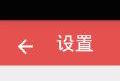
Toolbar的layout_height属性,要用“?attr/actionBarSize”而不是“?android:attr/actionBarSize”,替换后可解决NavigationIcon不垂直居中的问题。
原因是系统的actionBarSize比AppCompat中的要小。使用“?android:attr/actionBarSize”调用了较小的那个。
ActionMode配置
使用AppCompatActivity启动
需要声明的是,这种方法更加简便一些,有无Toolbar都适合使用。(感谢dongorigin指正)
直接在AppCompatActivity或者ActionBarActivity中调用startSupportActionMode启动即可。
注意这里的ActionMode是support包里的ActionMode。
这时如果你运行程序触发ActionMode,可能会看到ActionMode和ActionBar分立成两栏,并没有浮在ActionBar上面。
解决的办法很简单,在主题中加入
<item name="windowActionModeOverlay">true</item>
即可。
给ActionMode配置主题
有些同学使用了Dark主题下的Toolbar,并且主题使用了Theme.AppCompat.Light.NoActionBar,这时候会发现ActionMode是Light主题,很难看。
那么怎么能配置成Dark主题呢?
<item name="actionBarTheme">@style/ThemeOverlay.AppCompat.Dark.ActionBar</item>
弹出菜单自定义主题
<item name="actionBarPopupTheme">@style/ThemeOverlay.AppCompat.Light</item>
ActionMode背景色替换
<!--action Mode背景-->
<item name="actionModeBackground">@color/theme_color_action_mode</item>
使用Toolbar启动
代码示例:
Toolbar toolbar = (Toolbar) findViewById(R.id.toolbar);
toolbar.startActionMode(mActionModeCallback)
注意这里的ActionMode是view包下的,不是support v7下的。
保证ActionMode浮在ActionBar上及ActionMode背景色替换与上面方式一致,这里不再赘述,请参考上文。
如何实现和Inbox一样的ActionMode

可以看到,ActionMode开启时,顶部的Status Bar颜色也跟着改变了
这种功能Theme中并没有提供属性来修改。
但是联想到入门篇提到的代码设置status bar颜色,这里就不难实现了。
代码共享下:
private int mOldStatusBarColor = -1;
private void setActionModeStatusBarColor(int colorResId) {
if (Build.VERSION.SDK_INT >= Build.VERSION_CODES.LOLLIPOP) {
mOldStatusBarColor = mActivity.getWindow().getStatusBarColor();
setStatusBarColorCore(mActivity.getResources().getColor(colorResId));
}
}
@TargetApi(Build.VERSION_CODES.LOLLIPOP)
private void setStatusBarColorCore(int color) {
mActivity.getWindow().setStatusBarColor(color);
}
private void resetStatusBarColor() {
if (mOldStatusBarColor != -1 && Build.VERSION.SDK_INT >= Build.VERSION_CODES.LOLLIPOP){
setStatusBarColorCore(mOldStatusBarColor);
mOldStatusBarColor = -1;
}
}
开启时调用set,销毁时调用reset即可。
P.S. : 上面的计数可以通过setTitle来完成。
网上提供的错误方式(已踩坑,请绕行)
保持Activity调起,使用android:windowActionModeOverlay属性。
看似让ActionMode浮在了ActionBar上,但其实存在很大问题。
这种方式在4.4以下会使用Holo风格(overflow图标可以看出来,不是三个原点,是三个方块),且ActionMode比ActionBar小一些(可以看到蓝色底边是ActionBar)

其他Material适配必备贴
常用效果及实现
- How do I use DrawerLayout to display over the ActionBar/Toolbar and under the status bar?
- A basic sample which shows how to use SlidingTabLayout to display a custom ViewPager title strip which gives continuous feedback to the user when scrolling.
- [Material Design]使用Toolbar + DrawerLayout快速实现高大上菜单侧滑




